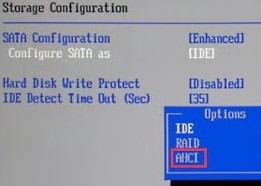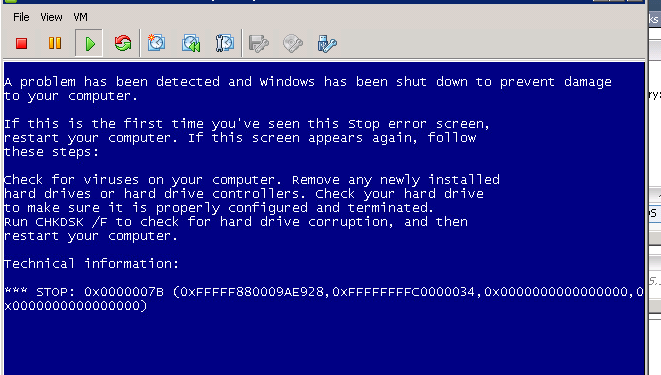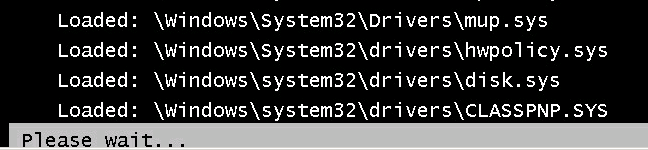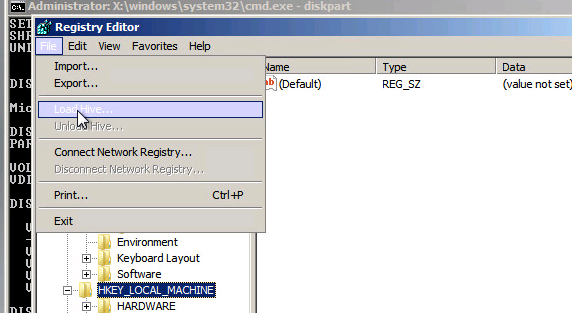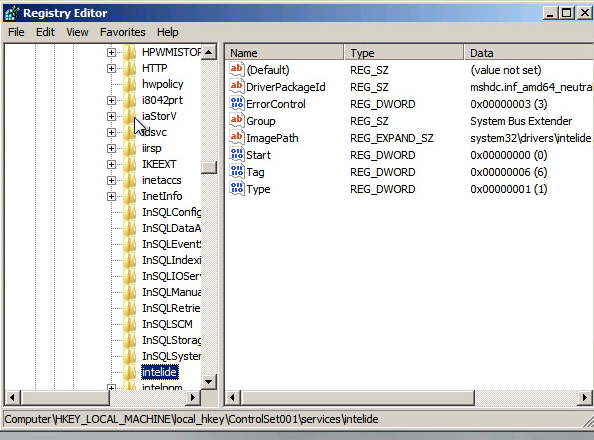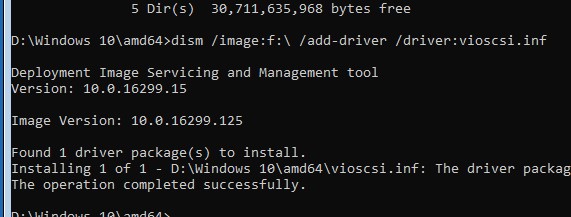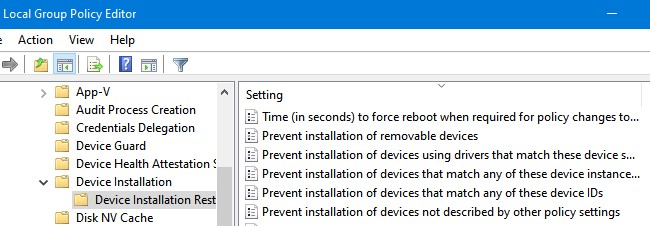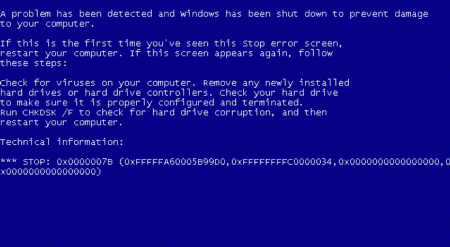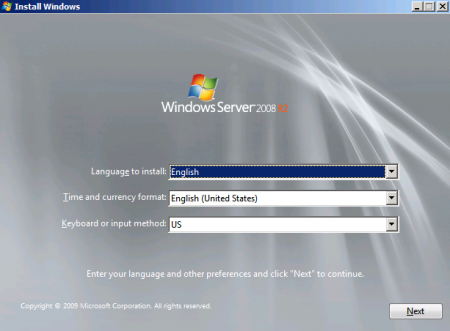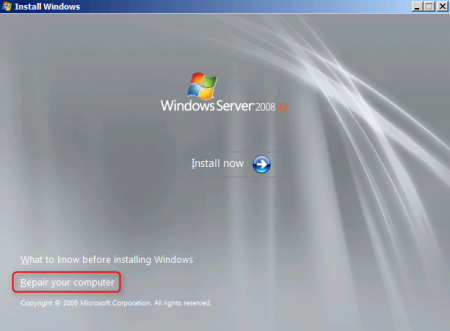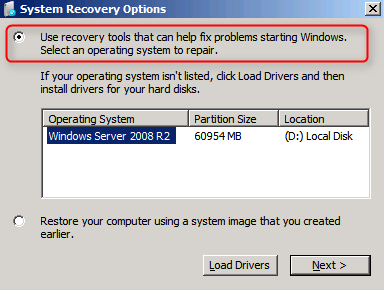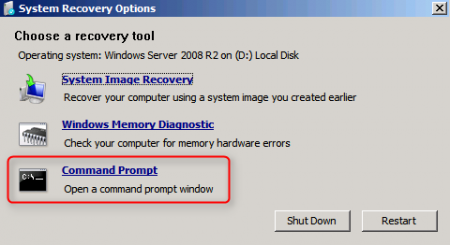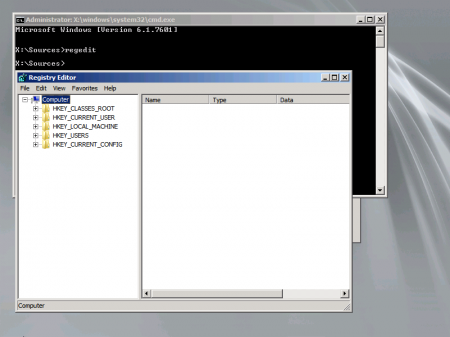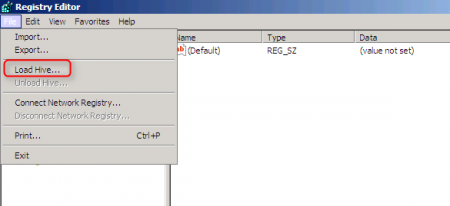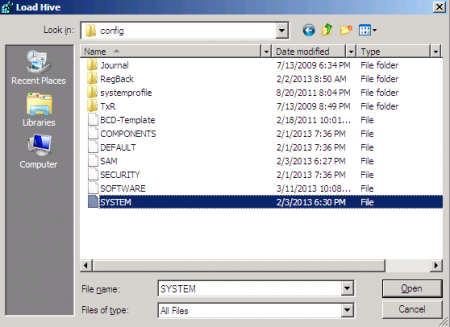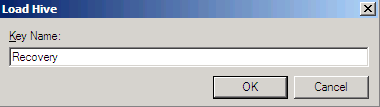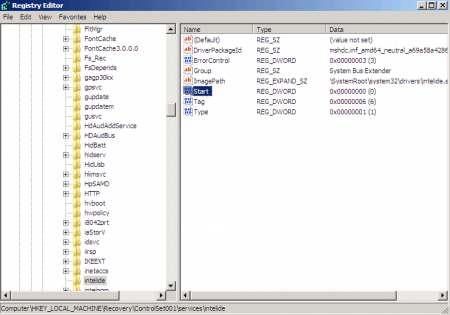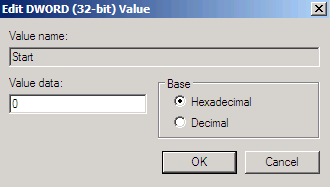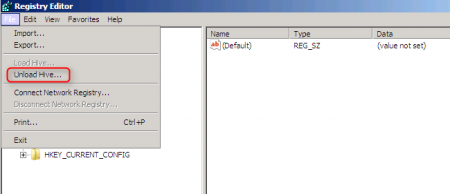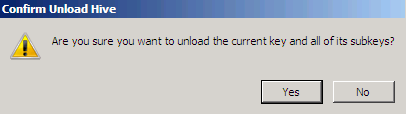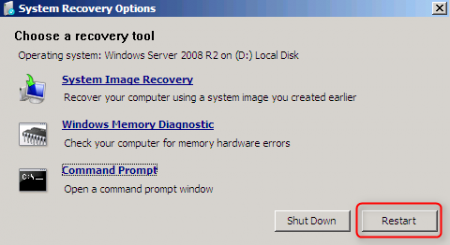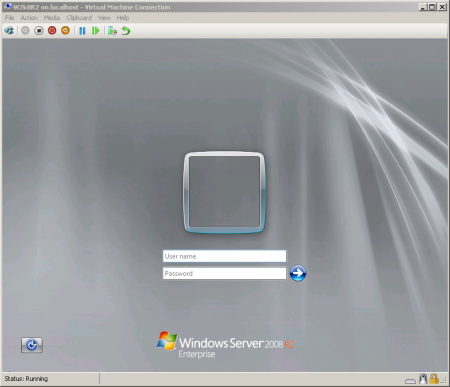Ошибка 0x0000007B (INACCESSABLE_BOOT_DEVICE) при загрузке компьютеру указывает на то, что Windows не может получить доступ к загрузочному диску из-за отсутствия необходимого драйвера или повреждения носителя.
Администратор может столкнуться с ошибкой 0x0000007B в следующих случаях:
- При восстановлении Windows из бэкапа на другой физический компьютер или виртуальную машину Hyper-V, VMware или VirtualBox (как частный случай восстановление из Bare Metal Recovery на другое железо);
- После переносе (клонировании) Windows на новый диск или новый компьютер;
- При миграции физической системы с помощью создании образа компьютера (например, с помощью disk2vhd) и разворачивании из этого vhd образа новой виртуальной машины;
- При переключении режима работы SATA контроллера в BIOS с AHCI на IDE/RAID, или наоборот (в этом случае достаточно открыть настройки BIOS и вернуть исходный режим SATA);
- При замене материнской платы и / или контроллера жесткого диска;
- После обновления BIOS/UEFI или смене настроек.
Чаще всего я сталкивался с ошибкой 0x7b после конвертации физического компьютера с Windows Server 2008 R2/ Windows 7 в виртуальную машину с помощью VMware vCenter Converter. После окончания конвертации Windows на новой ВМ не загружается и на экране появляется BSOD со стоп-кодом:
STOP: 0x0000007B (0xFFFFF880009A9928, 0xFFFFFFFFC0000034, 0x0000000000000000, 0x0000000000000000).
Ошибка INACCESSABLE_BOOT_DEVICE в этом случае вызвана тем, что контроллер жесткого диска нового сервера (компьютера или виртуальной машины) отличается от исходного оборудования. Например, в большинстве гипервизоров для подключения дисков по умолчанию используется SCSI или SAS контроллер, который обычно отключен в исходном образе Windows. Т.е. драйвер lsi_sas.sys установлен, но служба, которая его запускает – отключена. В результате операционная системе не может загрузить необходимый драйвер и загрузка Windows прерывается с BSOD.
В режиме отладки видно, что загрузка Windows останавливается на этапе загрузки драйвера CLASSPNP.SYS.
Для исправления проблемы, нужно загрузиться с установочного диска/ USB флешки с Windows или загрузочного диска (например, MsDaRT). Если вы загрузили компьютер с установочного диска, нужно на первом экране начала установки (выбор языка и раскладки клавиатуры) нажать сочетание клавиш Shift+F10. Должно открыться окно командной строки, в котором нужно выполнить команду:
Regedit.exe
В открывшемся окне редактора реестра выберите на раздел HKEY_LOCAL_MACHINE и нажмите меню File -> Load Hive. На локально диске сервера (не перепутайте его с диском со средой WinPE) выберите файл \Windows\System32\config\SYSTEM. В этом файле хранится системная часть реестра вашей Windows.
Эти действия смонтируют в редактор реестра куст реестра вашей системы с жесткого диска. Укажите временное имя новой ветки (например, local_hkey).
В загруженной ветке перейдите в раздел HKEY_LOCAL_MACHINE\local_hkey\ControlSet001\services\.
Найдите следующие ключи реестра:
- Atapi
- Intelide
- LSI_SAS
В каждом из этих ключей найдите параметр типа REG_DWORD с именем Start и измените его значение на 0 (0x00000000).
Примечание. Значение Start=0, означает что данная служба (и соответвующий драввер) будут загружаться при загрузке Windows. Start=3 – ручной запуск службы.
Если перед возникновением проблемы вы переключили режим работы SATA контроллера на AHCI, нужно также в разделе msahci установить Start=0 (см. статью Как включить AHCI в Windows без переустановки).
Для сохранения изменений в файле реестра на диске нужно выбрать ваш HKEY_LOCAL_MACHINE\local_hkey и в меню выбрать Unload Hive.
Теперь можете перезагрузить сервер в обычном режиме. Windows должна загрузится нормально, при загрузке будет выполнен автоматический поиск и установка драйверов для нового контроллера диска.
Если после данных изменений ваша Windows так и не загрузилась с той же ошибкой INACCESSABLE_BOOT_DEVICE, значит у вас используются какой-то другой тип контроллера. Попробуйте в ветке HKEY_LOCAL_MACHINE\local_hkey\ControlSet001\services изменить значение параметра Start в соответствии с таблицей.
| Служба Windows | Виртуальная машина VMWare или HyperV | Физический ПК с Windows x64 с нативным SATA адаптером | Физический ПК с RAID контроллером |
| aliide | 3 | 3 | 3 |
| amdide | 3 | 3 | 3 |
| atapi | 0 | 0 | 0 |
| cmdide | 3 | 3 | 3 |
| iastorv | 3 | 3 | 3 |
| intelide | 0 | 3 | 3 |
| msahci | 3 | 0 | 0 |
| pciide | 3 | 0 | 3 |
| viaide | 3 | 3 | 3 |
| LSI_SAS | 0 | 3 | 3 |
Ручная установка драйвера при возникновении ошибки INACCESSABLE_BOOT_DEVICE
Вы можете вручную установить драйверы в ваш офлайн образ Windows. Например, после выполнения миграции хоста через P2V вы можете установить в офлайн образ драйвер для VMware SCSI Disk Controller или драйвер VirtIO (для KVM виртуализации). Для этого скопируйте необходимые драйвера на загрузочную USB флешку и загрузитесь с нее.
Для установки драйвера в офлайн образ Windows (в этом примере он находитмя на диске F:), выполните команду:
dism /image:f:\ /add-driver /driver:vioscsi.inf
В некоторых организациях настроены групповые политики, которые ограничивают установку сторонних драйверов в Windows. Например, с помощью следующих параметров в разделе Computer Configuration -> Administrative Templates -> System -> Device Installation -> Device Installation Restrictions:
- Prevent installation of devices that match any of these device IDs
- Prevent installation of devices using drivers that match these device setup classes
- Prevent installation of removable devices
- Prevent installation of devices not described by other policy settings.
Если эти политики включены, Windows не сможет выполнить автоматическую установки драйвера контроллера. В этом случае нужно
- Загрузить с диска ветку реестра \Windows\System32\config\SYSTEM (как описано выше);
- Затем перейдите в ветку
HKEY_LOCAL_MACHINE\local_hkey\System\ControlSet001\Control\PnP - Измените значения параметров реестра DisableCDDB и DontStartRawDevices на 0
- Выгрузите куст реестра и перезагрузите компьютер.
Решение для Hyper-V
После восстановления бекапа Windows Server 2008 R2 сделанного с физической машины на виртуальную машину, windows не запускается с ошибкой «STOP: 0x0000007B«.
01. Вставьте в CD/DVD-ROM установочный диск
Windows Server 2008 R2 DVD.
02. Загрузите с него виртуальную машину.
03. В окне «Install Windows», нажмите «Next».
04. Нажмите «Repair your computer»
05. Выберите «Use recovery tools that can help fix problems starting Windows. Select an operating system to repair»
06. Нажмите «
Next»
07. Нажмите «Command Prompt» (командная строка)
08. Введите «regedit», запустится «Registry Editor»
09. Перейдите в «
HKEY_LOCAL_MACHINE»
10. В меню «File» выберите «Load Hive» (Загрузить куст»)
Примечание: Пока не кликнешь на ветку «HKEY_LOCAL_MACHINE»
в Меню не будет активна «Загрузить куст»
11. Выберите там файл «\Windows\System32\Config\SYSTEM»
12. Нажмите «
Open»
13. В поле «Key Name», введите «Recovery»
14. Нажмите «
OK»
15. Перейдите в «HKEY_LOCAL_MACHINE\Recovery\ControlSet001\services\intelide»
16. Откройте свойства ключа «
Start»
17. Измените «Value data» на «0».
18. Нажмите «
OK».
19. Перейдите в «
HKEY_LOCAL_MACHINE\Recovery»
20. В меню нажмите «File» — «Unload Hive»
21. В окне «Confirm Unload Hive» нажмите «Yes»
22. Закройте «
Registry Editor»
23. В окне «System Recovery Options», нажмите «Restart»
После перезагрузки восстановленный Windows должен запуститсяПримечание: Если Windows Server 2008 R2 не запустился то вернитесь к шагу 18 и проверьте следующие параметры реестраHKLM \ Recovery \ System \ CurrentControlSet \ Services \
Имя сервиса = Значение параметра
Start
Aliide = 3
Amdide =3
Atapi = 0
Cmdide = 3
iaStorV = 3
intelide = 0
msahci = 3
pciide = 3
viaide = 3
LSI_SAS = 0
* * * *
Microsoft Visual C++ Redistributable: learn.microsoft.com
* * * *
Ссылки на другие новости:
+ Удаляем пароль Windows 8 (netplwiz)
+ Ошибка 0xc8000222 при установке приложений (WinServ2008)
+ Отключаем Teredo в Windows 7
+ Отключаем планировщик заданий в Windows 7
+ Отключаем и удаляем hiberfil.sys в Windows 7
+ Ручная синхронизация времени
+ Отключение учетных записей при входе в Windows 7
+ Отключаем QoS и сетевой сброс в Windows 7
+ Удаление GPT и создание MBR раздела
+
Windows — Ошибка Event ID10 & ID4107 & ID3036(WMI & Certificates)
+ Windows 7 — Удаляем папку Windows Mail
+ Windows 7 — Очищаем WinSxS
+ Windows 7 — Сбой при загрузке драйвера cdrom
+ Windows 7 — Автозагрузка (Superfetch)
+ Windows 7 — Обновление сетевых папок
+ Windows 7 — Удаление пакета обновления
+ Windows 7 — Error 0x00000057 (Printer)
+ Windows 7 — Сбой при загрузке драйвера cdrom
+ Ошибка 80072EFE обновления в Windows
+ Замена материнской платы без переустановки Windows
_
Теги: soft windows server 2008 восстановление teredo netplwiz hiber c8000222 0000007b
На чтение 3 мин Просмотров 18 Опубликовано
При замене оборудования компьютера или сервера, восстановлении из бэкапа или при миграции физического хоста в среду виртуализации (P2V), при первом запуске Windows Server 2008 R2 / Windows 7 может появиться синий экран BSOD с ошибкой 0x0000007B.
STOP: 0x0000007B (0xFFFFF880009A9928, 0xFFFFFFFFC0000034, 0x0000000000000000, 0x0000000000000000).
Данный стоп-код соответствует ошибке INACCESSABLE_BOOT_DEVICE и связан с тем, что контроллер жесткого диска нового сервера (компьютера или виртуальной машины) отличается от исходного оборудования. При загрузке системы не загружается драйвер, которые нужен для загрузки с нового контроллера. Из-за этого Windows не может запуститься.
Администратор может столкнуться с ошибкой 0x0000007B в следующих случаях:
- При восстановлении ОС из бэкапа на другой физический компьютер иди виртуальную машину Hyper-V, VMware или VirtualBox (как частный случай восстановление из Bare Metal Recovery на другое железо).
- При миграции физической системы с помощью создании образа компьютера (например, с помощью disk2vhd) и разворачивании из этого vhd образа новой виртуальной машины.
- При переключении режима работы SATA контроллера в BIOS с AHCI на IDE, или наоборот.
- При замене материнской платы и / или контроллера жесткого диска.
В моем случае проблема возникла при миграции физического сервера с Windows Server 2008 R2 в среду VMWare. При первой загрузке ВМ появился синий экран.
В режиме отладки видно, что загрузка Windows останавливается на этапе загрузки драйвера CLASSPNP.SYS.
Для исправления проблемы, нужно загрузиться с установочного диска Windows (не ниже Windows 7 / 2008 R2) или загрузочного диска (например, DART). В случае использования установочного диска на первом экране начала установки (выбор языка и раскладки клавиатуры) нажмите сочетание клавиш Shift+F10. Откроется окно командной строки, в котором нужно выполнить команду:
Regedit.exe
В открывшемся окне редактора реестра встаньте на раздел HKEY_LOCAL_MACHINE и выберите меню File -> Load Hive. На диске сервера (не перепутайте его с диском со средой WinPE) выберите файл WindowsSystem32configSYSTEM. В этом файле хранится системная часть реестра вашей Windows.
Таким образом вы смонтируете (например, под именем local_hkey) в редактор реестра куст реестра вашей системы с жесткого диска.
В загруженной ветке перейдите в раздел HKEY_LOCAL_MACHINElocal_hkeyControlSet001services.
Найдите следующие ключи реестра:
- Atapi
- Intelide
- LSI_SAS
В каждом из этих ключей найдите параметр типа REG_DWORD с именем Start и измените его значение на 0 (0x00000000).
В том случае, если вы перед возникновением переключили режим работы SATA контроллера на AHCI, нужно также в разделе msahci установить Start=0 (см. статью Как включить AHCI в Windows без переустановки).
Примечание. Значение Start=0, означает что данная служба будет запускаться при загрузке Windows. Start=3 – ручной запуск службы
Для сохранения изменений в файле реестра на диске нужно встать на раздел
HKEY_LOCAL_MACHINElocal_hkey и в меню выбрать Unload Hive.
Теперь можете перезагрузить сервер в обычном режиме. Windows должна загрузится нормально и запустит поиск и установку драйверов для нового оборудования.
В случае VMWare останется только установить VMWare Tools.
Если после данных изменений ваша Windows так и не загрузилась стой же ошибкой INACCESSABLE_BOOT_DEVICE, значит у вас используются какой-то другой тип контроллера. Попробуйте в ветке HKEY_LOCAL_MACHINElocal_hkeyControlSet001services изменить значение параметра Start в соответствии с таблицей.
| Служба Windows | Виртуальная машина VMWare | Физический ПК с Windows x64 с нативным SATA адаптером | Физический ПК с RAID контроллером |
| aliide | 3 | 3 | 3 |
| amdide | 3 | 3 | 3 |
| atapi | 0 | 0 | 0 |
| cmdide | 3 | 3 | 3 |
| iastorv | 3 | 3 | 3 |
| intelide | 0 | 3 | 3 |
| msahci | 3 | 0 | 0 |
| pciide | 3 | 0 | 3 |
| viaide | 3 | 3 | 3 |
| LSI_SAS | 0 | 3 | 3 |
|
13 / 13 / 2 Регистрация: 12.02.2013 Сообщений: 101 |
|
|
1 |
|
|
18.12.2019, 14:25. Показов 8961. Ответов 13
Приветствую! Принесли машинку, вчера работала — моргнул свет — больше не работает, классика Миниатюры
0 |
|
Programming Эксперт 94731 / 64177 / 26122 Регистрация: 12.04.2006 Сообщений: 116,782 |
18.12.2019, 14:25 |
|
13 |
|
Модератор 15832 / 7867 / 742 Регистрация: 03.01.2012 Сообщений: 32,597 |
|
|
18.12.2019, 17:00 |
2 |
|
Гм… В теме, на которую вы ссылаетесь, основная проблема была из-за активатора. У вас же никаких следов активатора в загрузчике не видно.
0 |
|
13 / 13 / 2 Регистрация: 12.02.2013 Сообщений: 101 |
|
|
18.12.2019, 17:07 [ТС] |
3 |
|
Как понял ещё настройки BIOS сбились, ибо вдруг заговорили о зеркальных дисках — включил RAID и он 2 диска кроме системы слепил в RAID1. Миниатюры
0 |
|
13 / 13 / 2 Регистрация: 12.02.2013 Сообщений: 101 |
|
|
18.12.2019, 17:10 [ТС] |
4 |
|
У меня сейчас режим RAID и в boot первый «Windows Boot Manager» — следом за ним диск без ефи, если ставлю IDE — появляется диск с UEFI кроме видос бут манагера, если ставлю RAID и UEFI Only — не видит систему вовсе
0 |
|
13 / 13 / 2 Регистрация: 12.02.2013 Сообщений: 101 |
|
|
19.12.2019, 06:47 [ТС] |
5 |
|
Стандартно, когда принесли был режим IDE, стоял первым в Boot EFI диск, потом boot manager Windows, потом диск без EFI. Время и дата в BIOS были правильные. Винда всяко не лиц., ибо знаю человвека, который её ставил
0 |
|
Модератор 15832 / 7867 / 742 Регистрация: 03.01.2012 Сообщений: 32,597 |
|
|
19.12.2019, 11:08 |
6 |
|
mcnik21, Я правильно поняла, что вы отключили запуск всех драйверов Аваста? Если так — хвосты в UpperFilters и LowerFilters подчищены? (нужно проверить в ветке подсаженного куста HKEY_LOCAL_MACHINE\Florin\ControlSet001\Control\Class\{….} каждый подкаталог и те подкаталоги, где в значении параметров UpperFilters и LowerFilters есть что-то, напоминающее имена драйверов Аваста, избавить от упоминания этих драйверов (только от них! Если сомневаетесь, лучше не правьте, а выложите скрин и подождите ответа)
0 |
|
13 / 13 / 2 Регистрация: 12.02.2013 Сообщений: 101 |
|
|
19.12.2019, 11:36 [ТС] |
7 |
|
В Class нашёл вот этот кусок, похожий на авастовский, ибо AVC Миниатюры
0 |
|
13 / 13 / 2 Регистрация: 12.02.2013 Сообщений: 101 |
|
|
19.12.2019, 11:42 [ТС] |
8 |
|
Вот что вырвал из C:\Windws\System32\Drivers (примерный путь, другого не бывает) Миниатюры
0 |
|
Модератор 15832 / 7867 / 742 Регистрация: 03.01.2012 Сообщений: 32,597 |
|
|
19.12.2019, 12:26 |
9 |
|
mcnik21, Не, я не об этом. Вот, гляньте на подкаталог, связанный с клавиатурой (у вас будет другой «лишний» драйвер, потому что у вас — Аваст, а у меня — Каспер, но встраиваются драйвера от антивирей по одному и тому же принципу) Клава с каспером Клава без встроек Если неаккуратно удалить с компа Каспера (допустим, все его дрова удалены, а в реестре упоминание об этих драйверах в фильтре есть), то девайс (в нашем случае клава) работать не будет, пока не удалят этот драйвер из фильтра
0 |
|
13 / 13 / 2 Регистрация: 12.02.2013 Сообщений: 101 |
|
|
19.12.2019, 12:42 [ТС] |
10 |
|
Вот все Class, которые имеют это изменяемое поле
0 |
|
13 / 13 / 2 Регистрация: 12.02.2013 Сообщений: 101 |
|
|
19.12.2019, 13:40 [ТС] |
11 |
|
Метка GPT только на одном томе, залез в Boot, нашёл как выключить CSM (т.е. оставили только EFI) и вдруг комп впервые ругнулся вот так: Миниатюры
0 |
|
4885 / 2504 / 506 Регистрация: 09.09.2017 Сообщений: 9,297 |
|
|
19.12.2019, 16:35 |
12 |
|
Метка GPT только на одном томе, залез в Boot, нашёл как выключить CSM Нужно выключить в BIOS безопасную загрузку, эта ОС её не поддерживает. Эта опция может называться по разному: например на МП ASUS активировать опцию Other OS.
0 |
|
Модератор 15832 / 7867 / 742 Регистрация: 03.01.2012 Сообщений: 32,597 |
|
|
19.12.2019, 17:04 |
13 |
|
Так. Хвостов Аваста в реестре не вижу. Возможно, вы правы
проблема с авастом она решена, и трабла в другом) А тут — нет
Метка GPT только на одном томе Ибо GPT не может быть один том диска. Только весь диск. И загрузчик на этом диске — (U)efi. Значит, через CSM грузиться не будет Добавлено через 1 минуту
1 |
|
13 / 13 / 2 Регистрация: 12.02.2013 Сообщений: 101 |
|
|
30.12.2019, 09:48 [ТС] |
14 |
|
Итого: возможно рано полез ковырять реестр, и трабла была только в неправильно выставленных параметрах Boot, ибо сейчас он работает в режиме RAID и Я просто переустановил Windows Server 2008 R2 — времени на другое уже не было. Все довольны, экосистема на 95% уже восстановлена, так что дело закрыто
0 |
При замене оборудования компьютера или сервера, восстановлении из бэкапа или при миграции физического хоста в среду виртуализации (P2V), при первом запуске Windows Server 2008 R2 / Windows 7 может появиться синий экран с ошибкой 0x0000007B.
Данный стоп-код связан с тем, что контроллер жесткого диска нового сервера (компьютера или виртуальной машины) отличается от исходного оборудования. При загрузке системы не загружается драйвер, которые нужен для загрузки с нового контроллера. Из-за этого система не может запуститься.
В режиме отладки видно, что загрузка Windows останавливается на этапе загрузки драйвера Classpnp.sys.
Для исправления данной проблемы, нужно загрузиться с загрузочного диска (например, DART). В случае использования установочного диска на первом экране начала установки (выбор языка и раскладки клавиатуры) нажмите сочетание клавиш Shift+F10. Откроется окно командной строки, в котором нужно выполнить команду:
Regedit.exe
В открывшемся окне редактора реестра устанавливаем курсор на раздел HKEY_LOCAL_MACHINE и выбираем меню File > Загрузить куст. На диске компьютера, на котором восстанавливается система, необходимо выбирать файл \Windows\System32\config\SYSTEM. В этом файле хранится системная часть реестра.
Таким образом с монтируется (например, под именем local_hkey) в редактор реестра куст реестра восстанавливаемой системы.
В загруженной ветке переходим в раздел HKEY_LOCAL_MACHINE\local_hkey\ControlSet001\services\.
Изменить значение параметра Start в соответствии с таблицей.
| Служба Windows | Виртуальная машина VMWare | Физический ПК с Windows x64 | Физический ПК с RAID контроллером |
| aliide | 3 | 3 | 3 |
| amdide | 3 | 3 | 3 |
| atapi | 0 | 0 | 0 |
| cmdide | 3 | 3 | 3 |
| iastorv | 3 | 3 | 3 |
| intelide | 0 | 3 | 3 |
| LSI_SAS | 0 | 3 | 3 |
| msahci | 3 | 0 | 0 |
| pciide | 3 | 0 | 3 |
| viaide | 3 | 3 | 3 |
В окне редактора реестра устанавливаем курсор на раздел HKEY_LOCAL_MACHINE\local_hkey и выбираем меню File > Выгрузить куст. Это необходимо сделать, чтобы на восстанавливаемой системе сохранились все изменения.